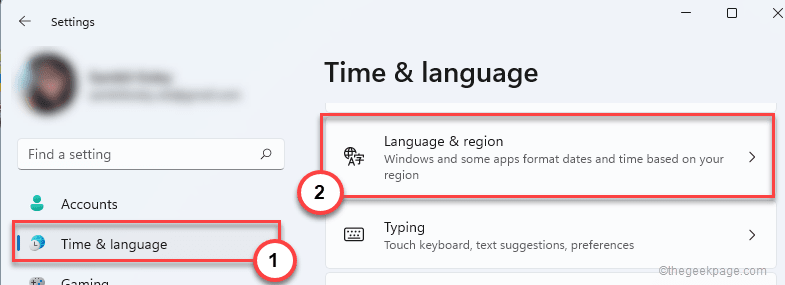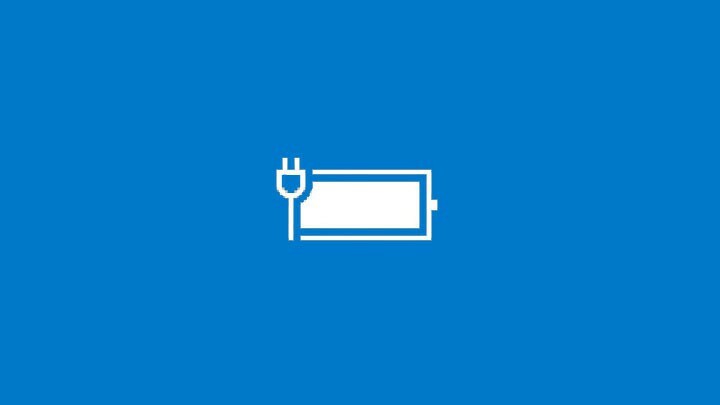
Ce logiciel réparera les erreurs informatiques courantes, vous protégera contre la perte de fichiers, les logiciels malveillants, les pannes matérielles et optimisera votre PC pour des performances maximales. Résolvez les problèmes de PC et supprimez les virus maintenant en 3 étapes simples :
- Télécharger l'outil de réparation de PC Restoro qui vient avec des technologies brevetées (brevet disponible ici).
- Cliquez sur Lancer l'analyse pour trouver des problèmes Windows qui pourraient causer des problèmes de PC.
- Cliquez sur Tout réparer pour résoudre les problèmes affectant la sécurité et les performances de votre ordinateur
- Restoro a été téléchargé par 0 lecteurs ce mois-ci.
Quel que soit l'ordinateur portable que vous utilisez, l'une des choses dont vous devez vous soucier tout le temps est la durée de vie de votre batterie. Si vous vérifiez l'icône de votre batterie et qu'elle indique que votre ordinateur portable a besoin d'être rechargé, vous saurez quand il est temps de charger votre ordinateur portable, de sorte que vous ne manquerez jamais d'énergie de manière inattendue. L'icône indiquant l'état de votre batterie doit être placée dans votre barre des tâches, afin que vous puissiez la voir, peu importe ce que vous faites sur votre ordinateur portable.
Comment récupérer l'icône de la batterie dans la barre des tâches sous Windows 10
Cette icône doit être placée dans la barre des tâches par défaut, vous n'avez donc rien à faire pour activez-le, mais dans certains cas, il peut disparaître, vous laissant incapable de vérifier rapidement votre batterie statut. Et si vous ne savez pas si votre batterie est sur le point de se décharger, votre ordinateur peut s'éteindre soudainement, ce qui ne sera pas bon pour votre travail. Donc, si tel est le cas, vous n'avez pas à vous inquiéter beaucoup, car en quelques étapes simples, vous pouvez récupérer l'icône de votre batterie dans votre barre des tâches.
Voici exactement ce que vous devez faire pour activer l'icône de la batterie dans la barre des tâches sous Windows 10 :
- Ouvrez votre application Paramètres
- Aller au système
- Sous Notifications et actions, cliquez sur Activer ou désactiver l'icône du système
- Et maintenant, vérifiez si Pouvoir l'icône est éteinte et rallumez-la (si elle est allumée, éteignez-la, rallumez-la et vérifiez)
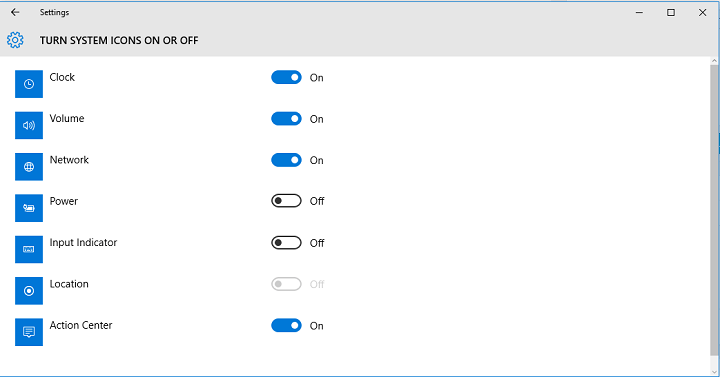
C'est tout, après avoir allumé l'icône d'alimentation, l'état de votre batterie devrait être à nouveau visible dans la barre des tâches, et vous pouvez rapidement vérifier votre batterie, de sorte que la panne soudaine ne vous surprendra jamais.
En parlant de batterie d'ordinateur portable, voici quelques conseils sur comment améliorer la durée de vie de la batterie de votre ordinateur portable, et si vous rencontrez des problèmes pour charger votre ordinateur portable, vous voudrez probablement lire Cet article. Si vous avez des commentaires ou des questions, accédez simplement à la section des commentaires ci-dessous.
 Vous avez toujours des problèmes ?Corrigez-les avec cet outil :
Vous avez toujours des problèmes ?Corrigez-les avec cet outil :
- Téléchargez cet outil de réparation de PC noté Excellent sur TrustPilot.com (le téléchargement commence sur cette page).
- Cliquez sur Lancer l'analyse pour trouver des problèmes Windows qui pourraient causer des problèmes de PC.
- Cliquez sur Tout réparer pour résoudre les problèmes avec les technologies brevetées (Réduction exclusive pour nos lecteurs).
Restoro a été téléchargé par 0 lecteurs ce mois-ci.